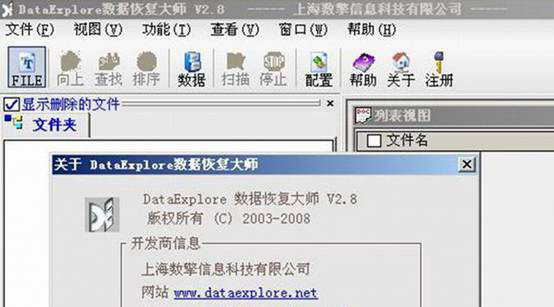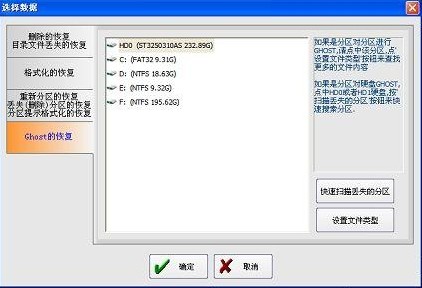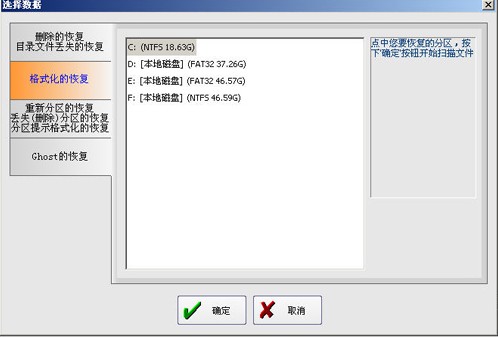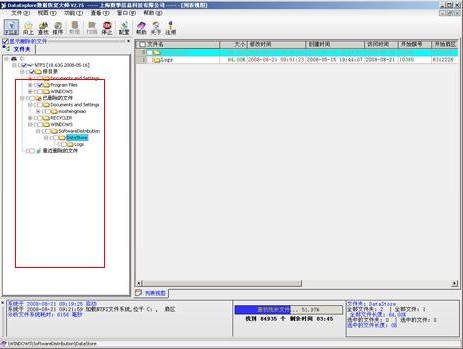DataExplore破解版 3.0.DataExplore破解版 3.0.官方下载
DataExplore破解版 3.0.DataExplore破解版 3.0.官方下载
- 软件大小: 5.4MB
- 软件语言: 简体中文
- 更新时间: 09-19
- 软件类型: 国产软件
- 官网下载: 查看
- 软件授权: 免费软件
- 应用平台: WinXP/Win2003/Vista/Win7/Win8
- 软件评分:

共有1186次下载
-
 磁盘数据恢复工具(Easy
磁盘数据恢复工具(Easy
-
 数据恢复软件(Stellar P
数据恢复软件(Stellar P
-
 上海数擎数据恢复工具合
上海数擎数据恢复工具合
-
 数据恢复套件(Lazesoft
数据恢复套件(Lazesoft
-
 easyrecovery注册码生成
easyrecovery注册码生成
-
 误删文件恢复软件(shamp
误删文件恢复软件(shamp
-
 超级急救盘(方便实用的
超级急救盘(方便实用的
DataExplore破解版 3.0.介绍 下载地址
 数据恢复大师DataExplore破解版是一款功能强大,提供了较低层次恢复功能的数据恢复软件,只要数据没有被覆盖掉,文件就能找得到,本软件无须安装,解压后可以直接运行,请不要在待恢复的分区上运行本软件。
数据恢复大师DataExplore破解版是一款功能强大,提供了较低层次恢复功能的数据恢复软件,只要数据没有被覆盖掉,文件就能找得到,本软件无须安装,解压后可以直接运行,请不要在待恢复的分区上运行本软件。
数据恢复大师DataExplore是一款功能强大,提供了较低层次恢复功能的数据恢复软件,只要数据没有被覆盖掉,文件就能找得到,本软件无须安装,解压后可以直接运行,请不要在待恢复的分区上运行本软件。
数据恢复大师功能:
支持无分区的恢复,以物理方式加载整个硬盘,做卷分析,本程序根据硬盘上残留文件信息自动在内存中建立出FAT32,NTFS分区,按原目录结构分类文件。
数据恢复大师使用方法:
1)选择文件的恢复方式
启动软件以后,首先出现的是恢复方式选择页面,在该页面中有四种方式,分别是“删除的恢复”“格式化的恢复”“删除分区的恢复”“Ghost的恢复”。我们可以根据文件丢失方式的不同选择不同的方式。在这里选择“格式化恢复”然后在右侧的磁盘列表中选择欲恢复文件所在的磁盘分区,这里是U盘。
2)开始扫描丢失的文件
单击“确定”按钮之后数据恢复大师开始快速扫描指定的磁盘分区,同时在页面中会显示出扫描的进度和扫描到的文件数,一目了然。
扫描结束后,显示扫描结果,这时需要用户动手选中“扫描结果”复选框,使其打上勾,并点亮复选框前方的小三角形,这时右侧“列表视图”窗口中可以显示出所有扫描到的文件。
在界面的右侧中找到欲恢复的文件,然后单击鼠标右键在弹出的列表中选择“预览数据”选项。
选择“预览数据”以后窗口中即可看到当前文件的内容,大大方便了用户查找所需文件的进程。
另外,还可以单击主界面工具栏的“查找”按钮,在弹出的查找对话框中输入文件名称的一些关键字,然后点击“确定”按钮进行查找(在扫描结果里面查找),这样可以快速定位文件。
3)恢复数据丢失的文件
找到了需要恢复的文件后,并通过预览功能核实是否是自己需要的文件后,在其上单击鼠标右键,选择“导出”命令。
这时会弹出一个提示框,提醒用户不要将文件导出到文件所在的源分区,以免覆盖原文件,确定之后,进入浏览文件夹对话框,在这里选择一个非原文件所在的分区上的目录。
确定之后就可以将所需要的文件恢复出来了,用户可以找到刚才恢复的文件,看一下是不是完好如初呢?不过需要注册才可以导出的。
通过上面的操作方法,只要简单数步即可找回丢失的文件,怎么能不让人高兴呢!不过,这点功能仅仅是数据恢复大师全部功能中的一小部分,更多实用的功能等待用户在实际的使用过程中慢慢的挖掘和发现,这样才能掌握该软件。
同类软件精选
- 赤兔海康监控恢复软件 v 11-28
- 赤兔佳能MOV视频恢复软 01-13
- SyncNavigator数据库同 01-25
- 电脑数据恢复软件Strong 05-10
- FileHamster(最佳数据备 08-10
- 监控录像数据恢复软件(F 08-21